コンピュータの言語バーをカスタマイズします。 Windows XPで言語バーが表示されない場合の対処方法
言語バー - 入力言語、キーボードレイアウト、手動入力認識、音声認識、IME(Input Method Editor)などのテキスト入力サービスを追加すると、自動的にデスクトップに表示されるツールバーです。 言語バーを使用すると、入力言語やキーボードレイアウトをデスクトップから直接変更することができます。 言語バーは、画面上の任意の場所に移動したり、タスクバーに最小化したり、隠したりすることができます。 言語パネルに表示されるボタンやその他の要素の構成は、どのテキスト入力サービスがインストールされ、どのアプリケーションが現在アクティブであるかによって異なります。
しかし、言語バーが消える状況があります。 それにもかかわらず、キーボードレイアウトを切り替えるにはAlt + ShiftまたはCtrl + Shiftを押してください。 理由は異なる可能性があるので、言語パネルを復元する方法を検討します。 最も簡単な方法は、Windows 7を使用してパネルを復元することです。
回復方法1
これを行うために、私たちは次のことを行います:
- intl.cpl または スタート - コントロールパネル - .
- タブを開き、 言語とキーボード"
- タブの " 言語とキーボード"オープン" キーボードを変更する"
- "a"セレクトで 言語バー"
- ティックアイテム 「タスクバーに固定」 と 「言語バーにテキストラベルを表示する」 クリック 申請する と OK
これで、言語バーがトレイに表示されます。
方法2、レジストリ設定を確認する
2番目の方法は、レジストリ設定を確認することです。 これを行うには、レジストリエディタを開きます:
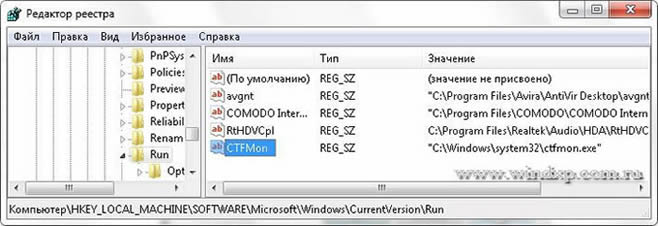
タスクバーの場所を設定する
言語バーが表示されている場合は、設定メニューを右クリックして、タスクバーの位置や水平の代わりに垂直の位置などのパラメータを変更できます。
アイコンを常に表示したい場合は、タスクバーの設定を変更する必要があります。
- タスクバーを右クリックし、 プロパティ.
- 検索 通知領域 クリック カスタマイズする.
- dawを " タスクバーに常にすべてのアイコンと通知を表示する"
[地域と言語のオプション]パネルが開いていない場合
設定パネルを標準的に開くことができない場合があります。 言語と地域の基準.
この場合、windowsコマンドを使用してください:
- Win + Rキーを押してコマンドを入力します intl.cpl ウィンドウが開きます 「言語と地域の基準」
- コマンドを入力するとき コントロールintl.cpl、2 タブが開きます 「言語とキーボード」
- コマンドを入力するとき コントロールintl.cpl、3 タブが開きます 上級"
これらの方法が復元に役立つことを願っています 言語パネル
最も簡単なタスクバーから右クリックして、ツールバー - \u003e言語バーにチェックを入れてみましょう。
一般的には、言語パネルの良い代替手段があります。これは無料のプログラムPunto Switcherです。リンク
http://punto.yandex.ru/win/、非常に多くのユーザーが特別にインストールします。非常に便利です。 たとえば、盲目的な印刷方法を持っておらず、しばしば英語からロシア語へのキーボードレイアウトの切り替えを忘れた場合、それはあなたのために行いますが、これは唯一の大きなプラスではありません。
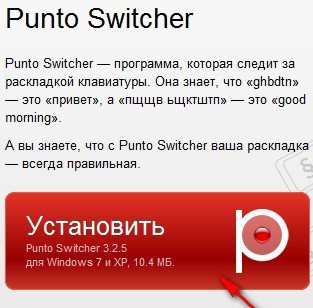
Punto Switcherをインストールしたくない場合は、不足している言語バーを復元しようとします。 まず、スタートアップ - \u003e実行を開き、msconfigと入力し、自動実行のctfmon.exeアプリケーションの存在を確認します。これは、言語バーを担当するものです。 あなたがそこにそれを持っていなければ、 windows XPの言語バーがありません この理由から。
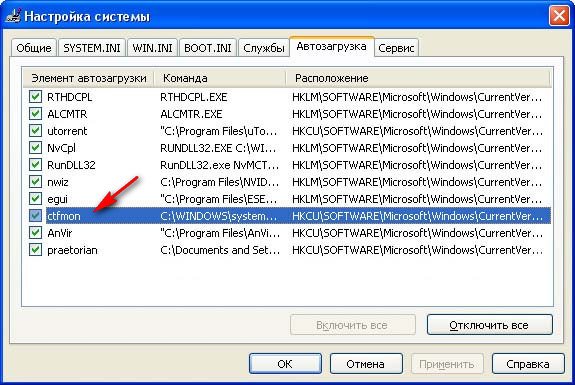
ctfmon.exeアプリケーションの通常の起動を修正するには、REGファイルを作成して実行する必要があります。 それは何ですか? .regファイルには、起動時にレジストリに必要な変更が加えられた情報が含まれています。この場合、.regファイルはWindows XP言語バーを担当するctfmon.exeアプリケーションのダウンロードを修正し、作成は非常に簡単です。 テキストエディタを開き、このテキストを貼り付けます。
Windowsレジストリエディタバージョン5.00
"ctfmon.exe" = "C:\\\\ Windows \\\\ System32 \\\\ ctfmon.exe"
.reg拡張子と任意の名前(例:ctfmon.reg)でファイルを保存します。
言語パネルが突然消えたり、動作が停止したりします。 この状況で何をすべきか? 原則として、もちろん、あなたはそれなしでもやり遂げることができます。 言語の切り替えは、マウスだけでなく、キーボードの機能を使用することもできますし、はるかに高速です。 設定を変更していない場合は、デフォルトで使用されます。
しかし、言語バーを正当な場所に戻すことは、依然として有効です。ユーザーは、彼の前にある視覚的なレイアウトを見ることに慣れています。 この問題を解決するには、いくつかの選択肢があります。 各後続オプションは、前のオプションが機能しなかった場合にのみ使用してください。
![]()
- 最初のオプション。 タスクバーのコンテキストメニューを開く必要があります(スタートメニューを右クリックしてください)。 文字列 " 言語バー "チェックボックスは価値がないので、左ボタンをクリックして入れてください。

- 2番目のオプション。 タスクバーを考えてみましょう。言語切り替えパネルのラベルが機能していない場合は、その上にカーソルを置いてコンテキストメニューの「オプション」を選択する必要があります。 次に、[ラベルとテキスト入力サービス]ウィンドウが開きます。
タスクバーにショートカットがまったくない場合、「スタート」ウィンドウ(「コントロールパネル」 - 「コントロールパネル」)を開く必要があります。 言語と地域の基準 " このウィンドウで「言語」 - 「詳細」タブを開きます。 次に、[詳細]タブで、[追加のテキストサービスを含める]チェックボックスをオフにします。 すべてのウィンドウを閉じるには "OK"ボタンを使用してください。 言語パネルがその場所に表示されない場合は、最初のオプションを繰り返します。
言語バーがすぐに見つからない場合は、慎重にデスクトップを調べます。 右上隅に見つかった場合、タスクバーにドロップする場合があります。「最小化」アイコンをクリックします。
パネルを復元してWindowsを再起動した後で、状況が繰り返されるのを見た場合は、自動ロードでctfmon.exeファイルの存在を確認する必要があります。言語パネルを表示する必要があります。 それを修正するには、 "スタート" - "実行"、またはWin + Rキー(Win - ロゴ付き)をクリックし、msconfigを書きます。 次に、 "OK"ボタンをクリックしてください: "System Setup"、 "Startup"タブにctfmonにチェックを入れてください。
- 3番目のオプション。 ファイルの有無を確認する必要があります ctfmon.exe システム内で これを行うには、msconfigを起動したのと同じ方法で実行する必要があります。 ウィンドウが表示された場合は、ファイルが適切な場所にないか、ウイルスによって破損している可能性があります。 それを交換する方法と新しいものを入手する場所? 別のコンピュータからダウンロードしたり、インターネットでダウンロードすることができます。 次に、 "マイコンピュータ"を開き、メニューの "ツール" - "フォルダオプション" - "表示"を選択します。 この場所で、反対のチェックマークを外します: "保護されたシステムファイルを隠す"と反対のチェックマークを入れます: "隠しフォルダとファイルを表示する"。 また、操作の最後に変更されたオプションを復元することを忘れないでください。
C:/ WINDOWS / system32 / dilcacheとctfmon.exeファイルをコピーして開きます。 次に、C:/ WINDOWS / system32に挿入し、開始します。言語パネルが存在するかどうかをチェックし、欠落している場合は上記のすべてを実行します。
Windows 7で言語バーを設定するオプション
あなたのコンピュータで、なぜWindows 7の言語バーが消えたのかがはっきりしないと仮定すると、あなたはそれを返すこともできます。 インスタントメッセージングのプログラムなど、さまざまなサードパーティプログラムの使用に関連するユーザーの主な問題。 使用後 ダメージウェア (サーバの遠隔管理用プログラム)
- 「スタート」 - 「コントロールパネル」 - 「言語と地域の標準」に移動します。
- 「言語とキーボード」タブを開き、
- "言語"タブで "キーボードの変更"を開きます。
- 表示される「言語とテキスト入力サービス」ウィンドウで、「言語バー」を選択します。
- "タスクバーに固定されています"と "言語パネルにテキストラベルを表示する"という項目をチェックし、 "OK"をクリックします。
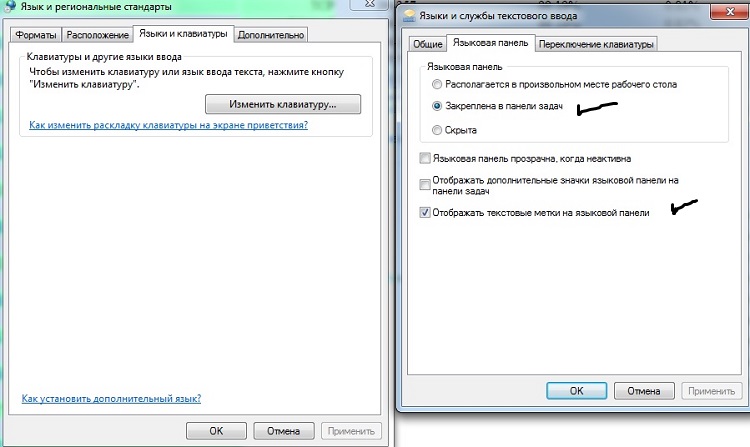
その後 言語バー それが表示されている場合は表示されますが、それを右クリックして設定メニューを表示し、タスクバー上の位置などのパラメータを垂直位置の代わりに水平に適用する必要があります。 アイコンを常にタスクバーに表示する必要がある場合は、設定を変更する必要があります。 タスクバーを右クリックし、[プロパティ]を選択し、通知領域に移動して[設定]をクリックし、ボックスにチェックを入れます: 常にすべてのタスクバーアイコンと通知を表示する "、" OK "
言語バーは特別な領域で、通常はコンピュータ画面の右下隅にあります。 これは、現在アクティブな入力言語に関する情報と、それを素早く切り替える機能を提供します。
言語パネルが画面に表示されなくなり、多くの不都合が生じます。 しかし、それは元の場所に戻って、いずれかの方法で行動することができます。
方法1
(最も簡単なのは、パネルが誤ってユーザーによって無効にされた場合)
2 。 ダウンロードしたアーカイブを解凍し、マウスの左ボタンをダブルクリックして、そこにある "lp.reg"ファイルを起動します。
3 。 Windowsレジストリへの変更を確認します。
4 。 コンピュータを再起動します。
Windowsレジストリの編集とregファイルの使用に関する詳細は、こちらをご覧ください。
方法4
上記のすべての後に言語バーが表示されない場合は、 "ctfmon.exe"が "windows"セクションのCドライブにある "system32"フォルダに存在することを確認する必要があります 図面を参照してください)。 そうであれば、それを実行する必要があります(ダブルクリック)。 そのようなファイルがない場合は、まず、同じバージョンのWindowsを使用している別のコンピュータからこのフォルダにコピーする必要があります。
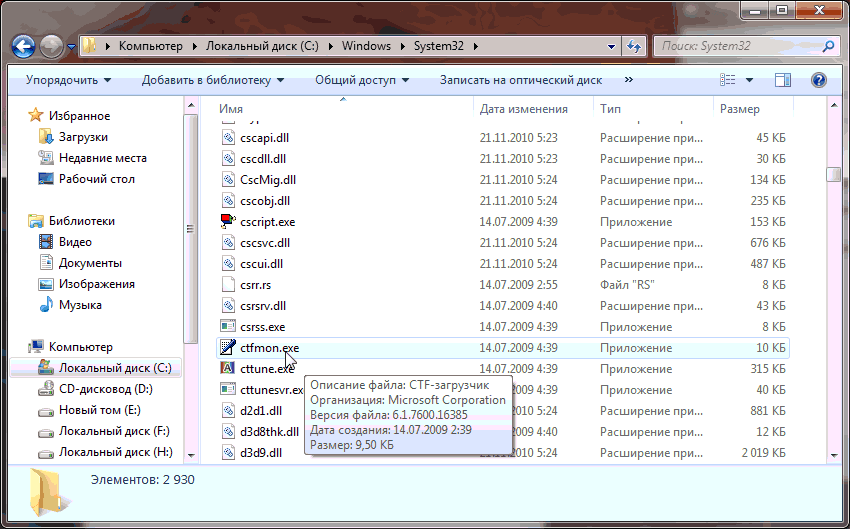
この方法で問題は解決したが、コンピュータを再起動した後、言語バーが再び消えた場合、 ファイル "ctfmon.exe"を自動ロードに追加する必要があります。 これを行う1つの方法は次のとおりです。
1 。 フォルダC:windows / system32を開き、ファイル "ctfmon.exe"を見つけ、マウスの右ボタンでクリックします。 開いたコンテキストメニューで、「送信」 - 「デスクトップ...」を選択します。
2 。 このファイルへのショートカットがデスクトップに表示されます。 それは "プログラム"セクションの "スタート"メニューにある "スタートアップ"フォルダにコピーする必要があります。 [スタート]メニューに入る方法については、上記の「方法2」を参照してください。
上記のいずれの方法も役に立たなかった場合 言語バーを復元するこの問題を解決するには、標準のWindows言語バーの代わりに独自の言語バーを作成する特別なプログラムをインストールします。 たとえば、この機能はプログラムキースイッチャーを提供します。
20年近くにわたり、おおよそ私たちがそれを見るのに慣れている形式のWindowsオペレーティングシステムがありました。 しかし、業界の巨人たちが修正できないことは少しありますが、それは言語バーの消滅です!
彼らはおそらく、英語のみを使用しており、英語とロシア語の少なくとも2つの間で切り替えるので、おそらくこのことについては特に上げられません。 この記事では、 windows 7の言語バーがありません。 最後に、ソリューションを使って詳細なビデオを見つけます。
言語バーが表示されていないあなたの行動
私たちは最も単純な解決策からより複雑なものに移行します。 開始するには、次の手順を実行します。
- 「スタート - \u003eコントロールパネル - \u003eキーボードレイアウトやその他の入力方法を変更する」に進みます。
- [言語と地域の標準]ウィンドウが開き、[言語とキーボード]タブで[キーボードの変更...]ボタンをクリックします
- 新しいウィンドウ「言語とテキスト入力サービス」では、スイッチが「タスクバーで修正済み」に設定されていることを確認します。
この画像(クリック可能)では、すべてのアクションを視覚的に見ることができます。

重要:システムに言語バーを表示するには、複数の言語が有効である必要があります。
これを確認するには、手順3に進み、[全般]タブで複数の言語が存在することを確認します。

また、デフォルト言語が「ロシア語」の場合、言語パネルがより頻繁に消えることに気づいたユーザーもいました。 これが当てはまる場合は、デフォルトの英語レイアウトを選択してみてください。 一般に、パネルの消滅は、通常、アプリケーションの誤動作に関連する。 これが頻繁に起こる場合は、Punto Switcherプログラムをインストールし、標準の言語バーを無効にすることをお勧めします(これについては記事の最後にあります)。 次に、言語バーが消える理由を理解しようとしましょう。
タスクスケジューラの復元Windows 7
Windows 7では、XPとは異なり、スケジューラが言語バーを起動します。 したがって、スケジューラーサービスが実行されていない場合、言語バーは使用できなくなります。 次のようにチェックしてください:
スケジューラーサービスが機能しているのに言語パネルが表示されていない場合は、タスクがスケジューラー自体で有効になっているかどうかを確認します。
「MsCtfMonitor」タスクがまったく見つからなかった場合は、作成することをお勧めします。 このため:
なんらかの理由でこれができない場合は、次の操作を実行する必要があります。
- レジストリエディタを起動します:「Win + R」をクリックし、「regedit」と入力します。
- ブランチを探す
- ウィンドウの右側で、空のスペースを右クリックし、 "Create - \u003e String parameter"を選択し、 "CTFMON.EXE"という名前を付けます。
- それをダブルクリックし、 "C:\\ WINDOWS \\ system32 \\ ctfmon.exe"という値を設定します。
結果はこのようになるはずです
リブートして、言語バーが表示されていることを確認します。 そうでなければ、おそらく "ctfmon.exe"ファイル自体はありません。 ファイルを含むアーカイブをダウンロードし、「C:\\ Windows \\ System32」フォルダに展開します.Cはオペレーティングシステムのディスクです。
問題を解決するための基本的な方法
言語バーがなくなって何も役に立たない場合、絶望しないでください。 この問題を解決するためには、Yandexという会社のプログラムがあります。
プログラムは言語バーを返すようには設計されていませんが、置き換えられます。 Punto Switcherの主な目的は、キーボードのレイアウトを自動的に切り替えることです。 つまり、「rjvgm.nth」と入力すると、プログラムは自動的にロシア語のレイアウトに切り替わり、「コンピュータ」に入力した内容を変更します。
プログラムのインストールは簡単で穏やかです。 ダウンロードしてインストールします。 システムトレイには、言語アイコンが表示されます。 右ボタンでそれをクリックすることで、オートスイッチのレイアウトをオフにすることができます。その後、言語バーのアナログになります。 これは私がこのプログラムを使用する方法です。 Windows 7の言語バーをオフにして、Punto Switcherを使用します。
このプログラムのもう1つの非常に興味深い機能は、レイアウトを切り替えるためのショートカットキーを変更する機能です。 私は1つのボタンを使用しています - 右のctrl。 1つのボタンでレイアウトを切り替えると便利です。 これを行うには、プログラムアイコンを右クリックし、「設定」を選択します。 [全般]タブで、[右のCtrlキーでレイアウトを切り替える]を選択します。

システムに複数の言語がインストールされており、スイッチが主にロシア語と英語の間にある場合は、「ロシア語/英語のみ」にチェックを入れてください。 その後、右のCtrlキーはロシア語と英語の間でのみ切り替わり、残りのレイアウトは標準のショートカットキーを使用して非常に便利なチップになります。
この記事を読んだ後で、Windows 7で言語バーが表示されなくなった場合の対処方法はもう分かりません。どのような方法で助けられたのかコメントで教えてください。 あなたが社会で投稿を共有するなら、私は感謝します。 ネットワーク。


















